|
ALISANNE
version française

Merci Jille pour l'invitation à traduire en français.

Ce tutoriel a été écrit et traduit avec Corel13, mais il peut également être exécuté avec les autres versions.
Suivant la version utilisée, vous pouvez obtenir des résultats différents.
Depuis la version X4, la fonction Image>Miroir a été remplacée par Image>Renverser horizontalement,
et Image>Renverser avec Image>Renverser verticalement.
Dans les versions X5 et X6, les fonctions ont été améliorées par la mise à disposition du menu Objets.
Avec la nouvelle version X7, nous avons à nouveau Miroir/Retourner, mais avec nouvelles différences.
Consulter, si vouz voulez, mes notes ici
Certaines dénominations ont changées entre les versions de PSP.
Les plus frequentes dénominations utilisées:

La traduction en italien ici
Vos versions ici

Nécessaire pour réaliser le tutoriel:
Matériel ici
Pour les tubes merci ClaudiaViza et Karine.
Modules Externes:
consulter, si nécessaire, ma section de filtre ici
Filters Unlimited 2.0 ici
AP 01 [Innovations] - Lines SilverLining ici
&<Background Designer IV> - @Splish (à importer dans Unlimited) ici
Alien Skin Eye Candy 5 Impact - Perspective Shadow ici
Tramages - Tow the line ici
Filtres Tramages peuvent être utilisés seuls ou importés dans Filters Unlimited.
voir comment le faire ici).
Si un filtre est fourni avec cette icône,  on est obligé à l'importer dans Unlimited on est obligé à l'importer dans Unlimited

N'hésitez pas à changer le mode mélange des calques et leur opacité en fonction de vos couleurs
Dans les plus récentes versions de PSP, vous ne trouvez pas le dégradé d'avant plan/arrière plan ou Corel_06_029.
Vous pouvez utiliser le dégradé des versions antérieures.
Ici le dossier Dégradés de CorelX.
Placer les sélections dans le dossier Sélections.
Ouvrir le masque 100321125838397205672514.jpg dans PSP et le minimiser avec le reste du matériel.
Placer en avant plan la couleur #f7fbfa,
et en arrière plan la couleur #97d4e9.
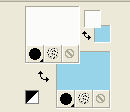
Préparer en avant plan un dégradé de premier plan/arrière plan, style Halo.
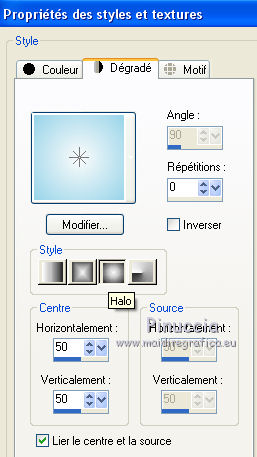
1. Ouvrir une nouvelle image 900 x 600, dégradé comme couleur d'arrière plan.
cliquer sur la palette de la couleur avec la touche droite de la souris,
et vous aurez la table des couleurs recentes avec votre palette Styles et Textures en bas à gauche.
Cliquer sur la petite palette du dégradé pour le placer comme fond de votre image
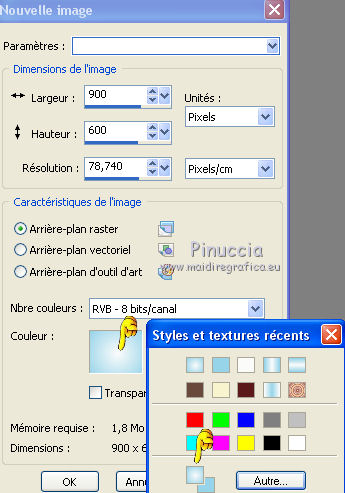
2. Sélections>Charger/Enregistrer une sélection>Charger à partir du disque.
Chercher et charger la sélection Alissa1.
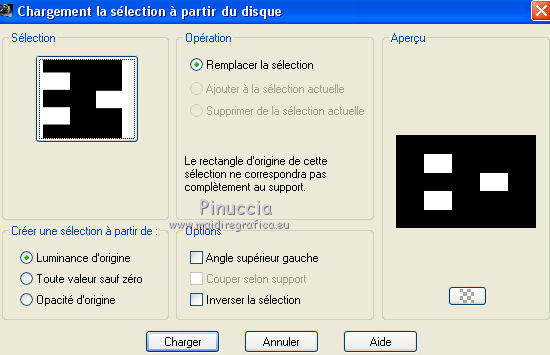
3. Sélections>Transformer la sélection en calque.
4. Effets>Modules Externes>Tramages - Tow the line, par défaut.
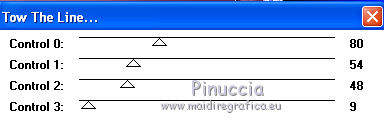
5. Sélections>Désélectionner tout.
6. Effets>Effets de distorsion>Torsion.
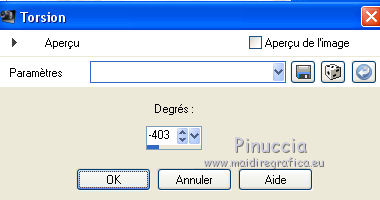
7. Déplacer  l'image en haut à gauche. l'image en haut à gauche.

8. Placer le calque en mode Assombrir.
9. Calques>Dupliquer.
Image>Miroir.
Image>Renverser.
10. Vous positionner sur le calque du bas de la pile.
Effets>Modules Externes>AP 01 [Innovations] - Lines SilverLining.

11. Calques>Fusionner>Calques visibles.
Résultat

12. Ouvrir le tube k@rine_dreams_lady_blue_1807_Juillet_2011 - Édition>Copier.
Revenir sur votre travail et Édition>Coller comme nouveau calque.
Ne pas déplacer.
13. Effets>Effets d'image>Décalage.
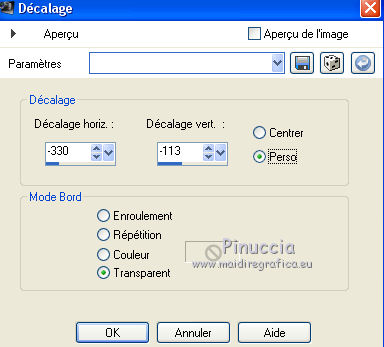
14. Réduire l'opacité de ce calque à 28%.
15. Calques>Nouveau calque raster.
Remplir  le calque avec la couleur d'arrière plan. le calque avec la couleur d'arrière plan.
16. Effets>Effets de textures>Stores.
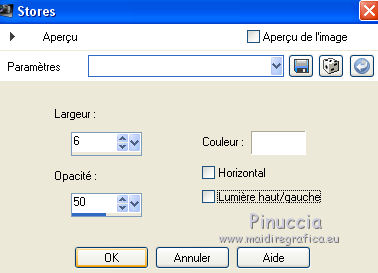
17. Calques>Nouveau calque de masque>A partir d'une image.
Ouvrir le menu deroulant sous la fenêtre d'origine et vous verrez la liste des images ouvertes.
Sélectionner le masque 100321125838397205672514.

Calques>Fusionner>Fusionner le groupe.
Effets>Effets de bords>Accentuer.
18. Effets>Effets 3D>Ombre portée, couleur blanche.
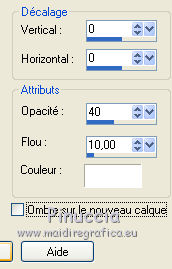
19. Ouvrir le tube tubeclaudiaviza_mujer1875.pspimage - Édition>Copier.
Revenir sur votre travail et Édition>Coller comme nouveau calque.
20. Image>Redimensionner, à 70%, redimensionner tous les calques décoché.
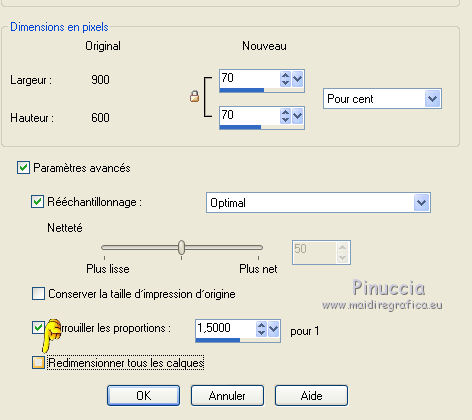
21. Déplacer  le tube un peu plus à gauche. le tube un peu plus à gauche.

22. Effets>Modules Externes>Alien Skin Eye Candy 5 Impact - Perspective Shadow.
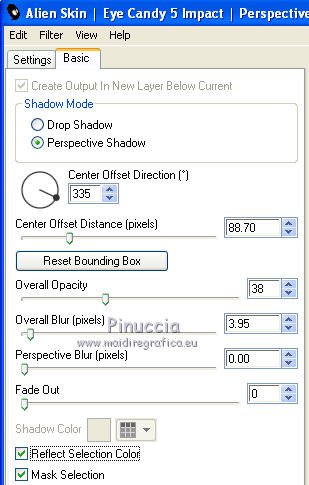
Résultat

23. Calques>Nouveau calque raster.
Sélections>Charger/Enregistrer une sélection>Charger à partir du disque.
Chercher et charger la sélection Alissa2.
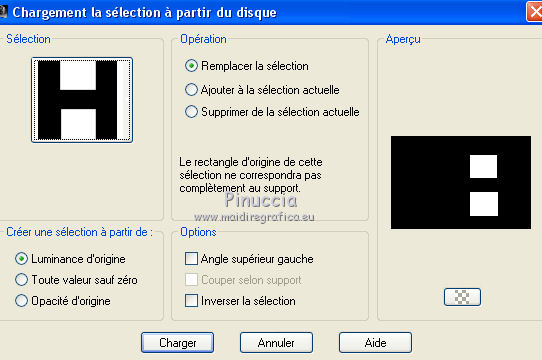
Remplir  la sélection du dégradé. la sélection du dégradé.
24. Effets>Modules Externes>Filters Unlimited 2.0 - &<Background Designers IV> - @Splish.
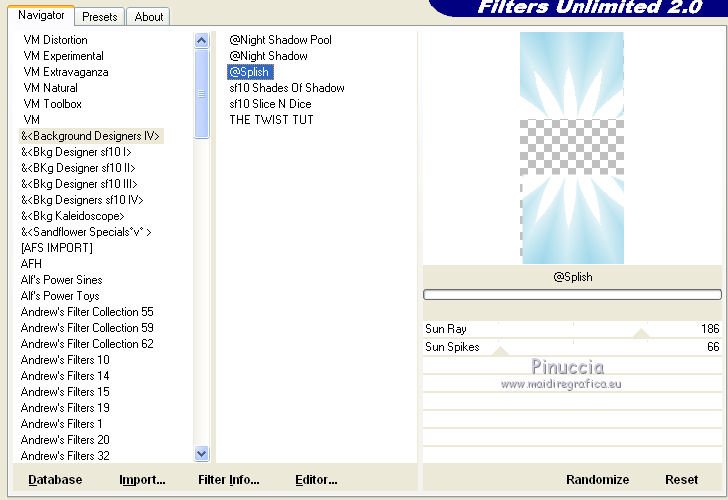
25. Sélections>Modifier>Agrandir - 2 pixels.
Placer en avant plan la Couleur.
Sélections>Modifier>Sélectionner les bordures de la sélection.

Calques>Nouveau calque raster.
Remplir  avec la couleur d'avant plan. avec la couleur d'avant plan.
26. Calques>Nouveau calque raster.
Remplir  la sélection à nouveau avec la couleur d'avant plan. la sélection à nouveau avec la couleur d'avant plan.
27. Sélections>Désélectionner tout.
28. Effets>Effets de distorsion>Spirales

29. Effets>Effets 3D>Ombre portée, couleur noire.
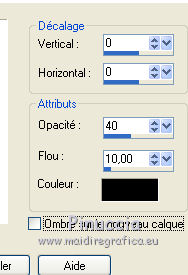
30. Sélections>Charger/Enregistrer une sélection>Charger à partir du disque.
Chercher et charger la sélection Alissa_3.
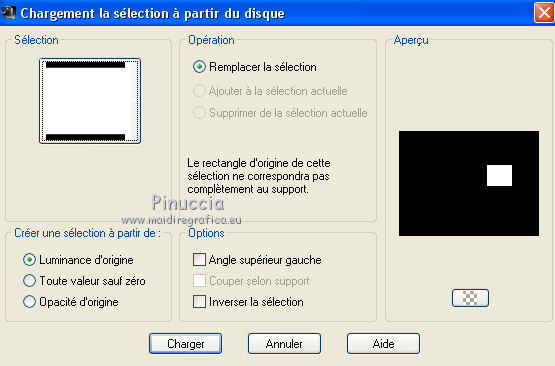
31. Remplir  la sélection avec la couleur d'avant plan. la sélection avec la couleur d'avant plan.
32. Sélections>Modifier>Contracter - 5 pixels.
Presser CANC sur le clavier  . .
Renommer ce calque "cadre".
33. Calques>Nouveau calque raster.
Placer en avant plan le Dégradé.
Remplir  la sélection du dégradé. la sélection du dégradé.
34. Effets>Modules Externes>Filters Unlimited 2.0 - &<Background Designers IV> - @Splish, comme précédemment.
Sélections>Désélectionner tout.
35. Vous positionner sur le calque "cadre".
Calques>Dupliquer.
Calques>Agencer>Placer en haut de la pile.
36. Effets>Effets d'image>Décalage.
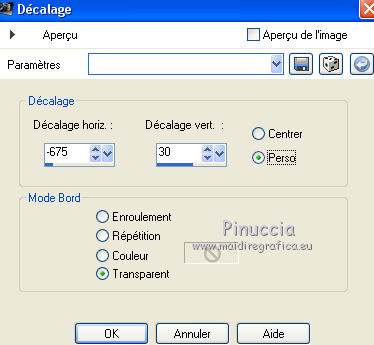
37. Activer l'outil Baguette magique 
et cliquer dans le cadre pour le sélectionner.
Sélections>Modifier>Agrandir - 5 pixels.
Édition>Copie Spéciale>Copier avec fusion.
Sélections>Désélectionner tout.
Résultat

38. Édition>Coller comme nouveau calque.
Image>Miroir.
39. Effets>Effets d'image>Décalage.
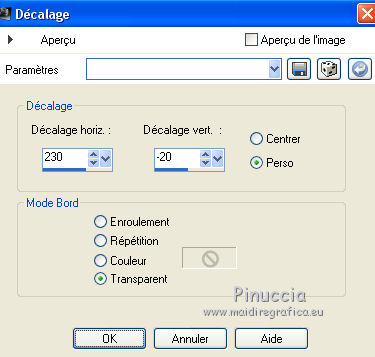
Résultat

40. Ouvrir le tube "Accenten" - Édition>Copier.
Revenir sur votre travail et Édition>Coller comme nouveau calque.
41. Positionner  le tube de façon que les billes sont alignées avec les angles des cadres. le tube de façon que les billes sont alignées avec les angles des cadres.

42. Image>Ajouter des bordures, 5 pixels, symétrique, couleur d'avant plan.
Image>Ajouter des bordures, 1 pixel, symétrique, couleur d'arrière plan.
Image>Ajouter des bordures, 2 pixels, symétrique, couleur d'avant plan.
Image>Ajouter des bordures, 1 pixels, symétrique, couleur d'arrière plan.
43. Sélections>Sélectionner tout.
44. Image>Ajouter des bordures, 30 pixels, symétrique, couleur d'avant plan.
45. Sélections>Inverser.
46. Effets>Modules Externes>Filters Unlimited 2.0 - &<Background Designer IV> - @Splish comme précédemment.
48. Réglage>Flou>Flou gaussien - rayon 10.

49. Effets>Effets 3D>Découpe.
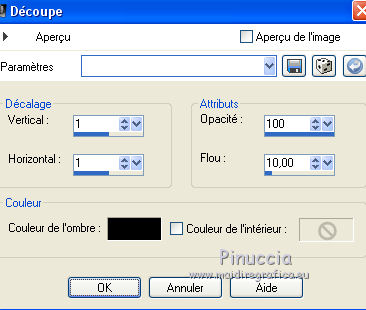
50. Sélections>Désélectionner tout.
51. Image>Ajouter des bordures, 3 pixels, symétrique, couleur d'arrière plan.
52. Image>Redimensionner - à 950 pixels de largeur, redimensionner tous les calques coché.
53. Signer votre travail et enregistrer en jpg.

Si vous avez des problèmes, ou des doutes, ou vous trouvez un link modifié, ou seulement pour me dire que ce tutoriel vous a plu, vous pouvez m'écrire.
17 Juillet 2016
|


